
Michael Cain
0
2508
201
Windows 10 için Yıldönümü Güncellemesi bir avuç kullanıcı için biraz sorunlu oldu 16 Windows 10 Yıldönümü Güncelleme Sorunları ve Onarma Onları 16 Windows 10 Yıldönümü Güncelleme Sorunları ve Onları Onarma Windows 10 Yıldönümü Güncelleme birçok iyileştirme getiriyor, ancak aynı zamanda tanıttı bir dizi yeni sorun ve sıkıntı. İşte bunları nasıl gidereceğiniz ve düzelteceğiniz. , ancak aynı zamanda işletim sisteminde çok sayıda müthiş ve ihtiyaç duyulan iyileştirmeler getirdi 9 Windows 10 Yıldönümü Güncelleme Özellikleri Seveceksiniz 9 Windows 10 Yıldönümü Güncelleme Özellikleri Seveceksiniz Will Windows 10 Yıldönümü Güncellemesi ile ilgili çitin altındasınız ? En önemli yeni özellikleri özetledik. Zaten yükseltme yaptıysanız hepsini denediğinizden emin olun! … Windows 10 uygulamaları için bir Dark teması dahil.
Kısa bir süre önce, Windows Kayıt Defteri'ndeki belirli değerleri ayarlayarak bu Karanlık temayı nasıl etkinleştireceğinizi gösterdik Windows 10 Uygulamalarında Karanlık Temaların Kilidini Açma Windows 10 Uygulamalarında Karanlık Temaların Kilidini Açma Windows 10 bölmelerinizi tümüyle değiştirmenize olanak sağlar renk çeşitleri, ancak arka planlarını değiştirmenin açık bir yolu yoktur. İşte bazı uygulamaları karartmanızı sağlayan bir ayar. , ancak Yıldönümü Güncellemesi artık tek bir fare tıklamasıyla açıp kapatmanıza izin veriyor.
Yıldönümü Güncellemesi henüz yok mu? Windows Update hızlı kılavuzumuzu inceleyin Windows 10'da Windows Güncellemesini Yönetme Windows 10'da Windows Güncellemesini Yönetme Kontrol düşkünleri için, Windows Update bir kabustur. Arka planda çalışır ve sisteminizin güvenli ve sorunsuz çalışmasını sağlar. Size nasıl çalıştığını ve neleri özelleştirebileceğinizi gösteriyoruz. neden henüz almadığını görmek için.
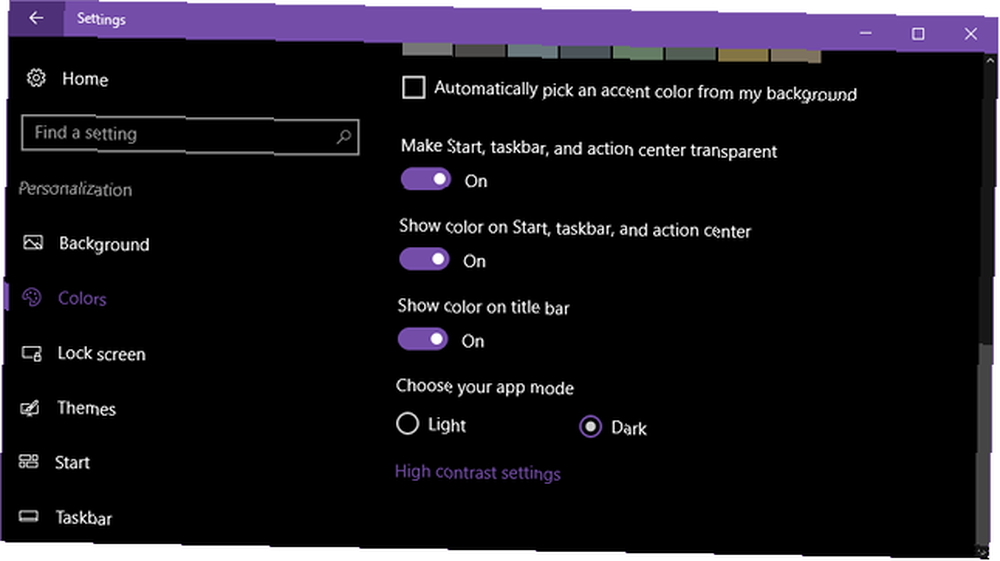
Başlat Ayarlar uygulama ve gezin Kişiselleştirme> Renkler. Bu sayfada, aşağıya doğru kaydırın ve Uygulama modunu seç ayarladıktan sonra karanlık.
Şu andan itibaren, tüm temel Windows 10 uygulamalarının ve arayüz öğelerinin görünümü karanlık temayı ele alacak. Bilgisayarınızı düzenli olarak gece veya çok az ışıklı ortamlarda kullanıyorsanız, bu gözleriniz için daha rahat olmalıdır. Bilgisayarınızın Kullanım Şeklini Değiştirerek Değişen Daha İyi ve Sağlığınızı İyileştirin Vücudunda sert olmamalı. Her gün yalnızca birkaç dakikaya mal olan basit değişikliklerin büyük etkisi olabilir. İşte size yardımcı olacak bazı araçlar. .
Bunun da ötesinde, Yıldönümü Güncellemesinde 10 Yeni Windows Püf Noktaları: 10 Windows Yıldönümü Güncellemesinin 10 Yeni Püf Noktaları Windows 10 Yıldönümü Güncellemesinin 10 Yeni Püf Noktasını Deneyin yeni özellikler, ancak birçoğu hemen belli değil. Burada gerçekten denemeniz gereken ince ve gizli ipuçlarını ve püf noktalarını özetledik! en kısa zamanda denemelisin.
Windows 10 için Açık veya Koyu temalarını mı tercih edersiniz? Bize yorumlarda nedenini söyle!











